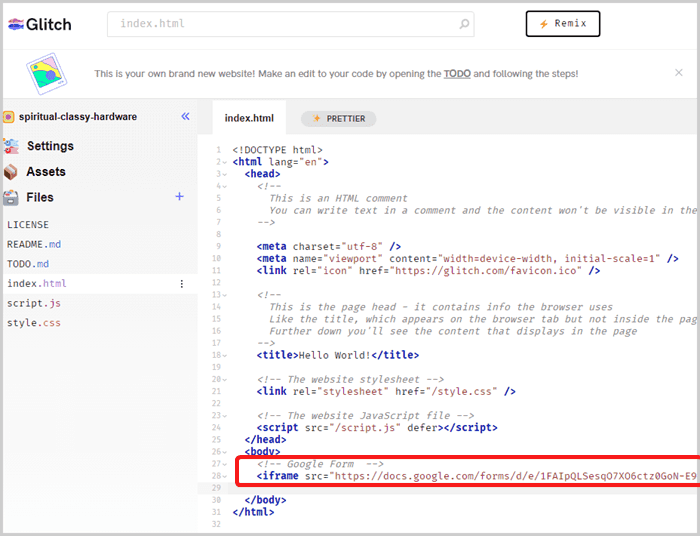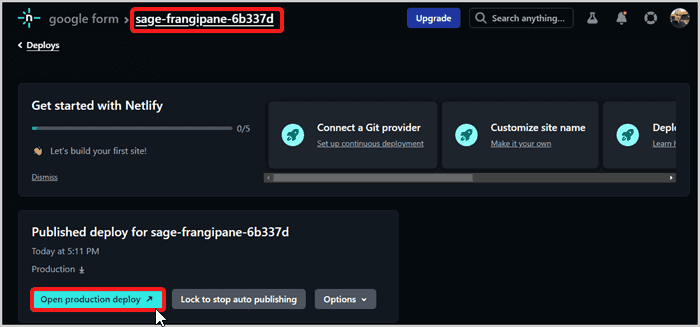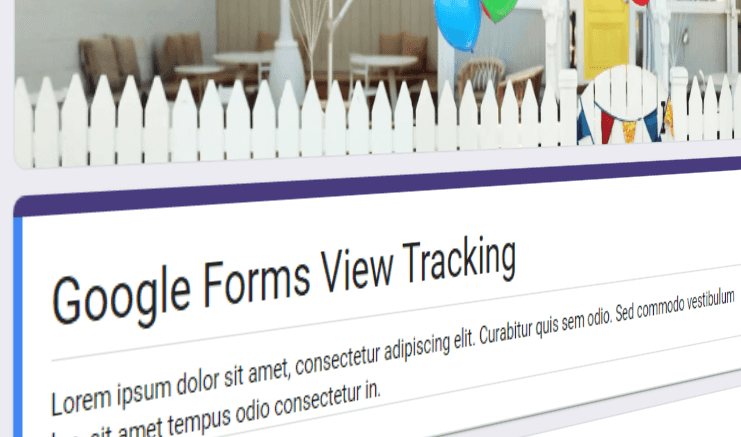
Spåra Google Formulär Visningar med GA4 & Marknadsföringspixlar
Vill du veta hur många besökare som besöker ditt Google Formulär? - I denna guide förklarar jag hur du använder Google Analytics för att spåra besök till ett Google Formulär för att mäta engagemang och formulärvisningar. Därefter lär vi oss hur vi använder besöken för Google Ads-kampanjer.
Jag kommer också att visa hur du, med samma princip, kan implementera andra Tracking Pixels från Facebook, Linkedin eller Twitter på formuläret för att rikta besökare genom Retargeting-kampanjer, till exempel.
Som Google Analytics-konsult har jag satt upp spårning för Google-formulär många gånger. Så jag kommer att förklara varför det är smart att spåra ditt formulär med ytterligare spårningsverktyg och vilka fördelarna är.
Varför är det viktigt att spåra Google Formulärs närvaro med GA4?
Google Forms är en attraktiv lösning för att skapa onlineformulär för webbplatser. I mars 2023 användes Google Forms av 0,26% av webbplatser över hela Internet som en lösning för feedbackformulär. Populära webbplatser som använder Google Forms inkluderar washingtonpost.com, techcrunch.com och usatoday.com.
Varför?
Fördelarna med Google Forms är:
- Gratis utan begränsningar
- Formulär kan skapas snabbt och enkelt på några minuter
- Gratis uppladdningsfunktion
- Många mallar tillgängliga
- Kompatibelt med skrivbord och mobila enheter
- Omedelbar tillgång till inmatade data i Google Sheets
Att spåra enskilda visningar av ett Google Formulär med Google Analytics eller Marketing Pixels från Facebook, Linkedin eller Twitter är inte möjligt utan att övervinna några tekniska hinder.
Men det är värt det!
Att spåra enskilda sidvisningar av Google Forms har övertygande fördelar:
- I Google Analytics 4 kan du länka dina konverteringar till ditt Google Ads-konto, till exempel för att köra retargeting-kampanjer. Detta innebär att om du konfigurerar formulärbesöket som en konvertering (!), kommer besökarna att läggas till i ett Google Ads-segment för kampanjer. Således kan du senare visa reklamerbjudanden till besökarna. Så för marknadsföringsändamål är formulärets besökare helt tillgängliga.
- Du får veta hur många besökare som besöker formuläret. Om du drar av antalet ifyllda formulär från besöken, känner du kampanjens potential. GA4-engagemangsspårning berättar dessutom hur mycket tid besökarna spenderar på formuläret - vilket hjälper till att förbättra formuläret om besökarna spenderar för mycket tid på att fylla i det.
- Genom att spåra med Facebook eller Linkedin-spårningspixel kan du lära dig mer om besökarnas intressen eller demografi, och därigenom förbättra kommunikationen med dina kundsegment.
Så om du kombinerar de allmänna fördelarna med Google Forms med fördelarna med att spåra med Marketing Pixels, blir Google Forms en super effektiv och gratis lösning för digitala kampanjer med kontaktformulär!
Hur man spårar Google Formulärs besök med GA4
Visningsspårning för Google Forms i GA uppnås genom att bädda in Google Form Iframe tillsammans med Google Analytics spårningskod på samma sida.
Eftersom Google Analytics spårar varje laddning av webbplatsen som en sidvisning och sidan innehåller formuläret, kan visningarna av formuläret därmed också spåras utan att ha direkt tillgång till formulärets kod.
Enkelt, eller hur?
Låt mig förklara hur du gör detta exakt, oavsett om du har din egen webbplats eller inte.
Mät närvaro av Google Forms genom inbäddning
Först och främst bör du alltid bädda in Google Forms i en webbsida, eftersom detta gör att du kan infoga din egen Google Analytics spårningskod på sidan för att mäta antalet besökare till formuläret. Jag upprepar: du bör inte skicka den direkta länken till Google Formuläret till dina användare.
Om du använder Google Forms inbäddningskod på din egen webbplats och även lägger till ditt Google Analytics-snippet, kommer varje besök till formuläret att registreras som en sidvisning i Google Analytics. Detta ger dig fördelen att kunna spåra formulärets närvaro.
Dessutom kan du nu också implementera Tracking Pixel för Google Ads, Facebook, Twitter eller Linkedin på sidan - vilket inte skulle vara möjligt annars.
Har du ingen webbplats där du kan bädda in Google Formuläret? Det är inget problem. Du kan skapa en värdd HTML-sida på några sekunder och bädda in Google Formuläret i den.
Använd till exempel Basic Website startpaket från glitch.com, Github Pages eller ladda helt enkelt upp din HTML-fil till Netlify. Nedan ger jag ett exempel på Glitch och Netlify.
1. Inbäddat Google Formulär med GA-spårning på egen webbplats
Först, kopiera inbäddningskoden för ditt Google Formulär.
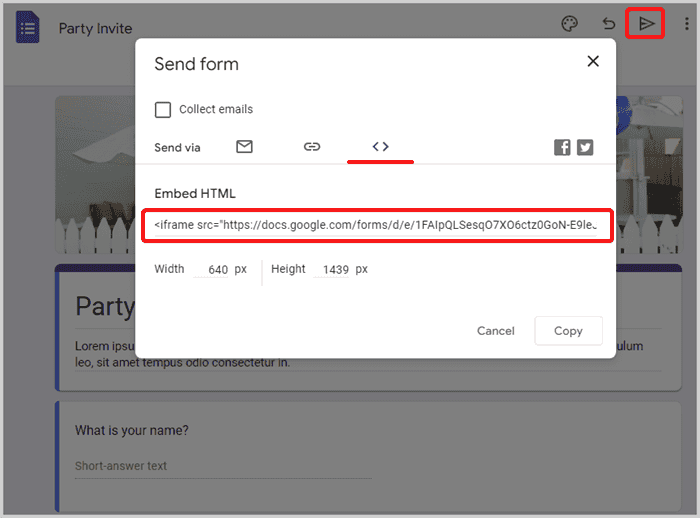
Skapa först en tom HTML-sida med en standard boilerplate-kod och lägg till Google Forms-snippet och Google Analytics-spårningskoden. Ladda sedan upp filen till en webbhotell.
Glitch Exempel
Starta en ny webbsida med Basic Website Starter från glitch.com och lägg till inbäddningskoden för Google Formuläret högst upp i
<body>. Ta bort resten av koden i body-taggen.![Infoga inbäddningskod på Glitch]()
Infoga inbäddningskod i body-taggen och ta bort resten. Lägg till Google Analytics 4 Snippet: Lägg nu till Google Analytics-snippet.
Alternativt kan du också lägga till ett GTM-container snippet med en GA4 page view-tagg aktiverad.
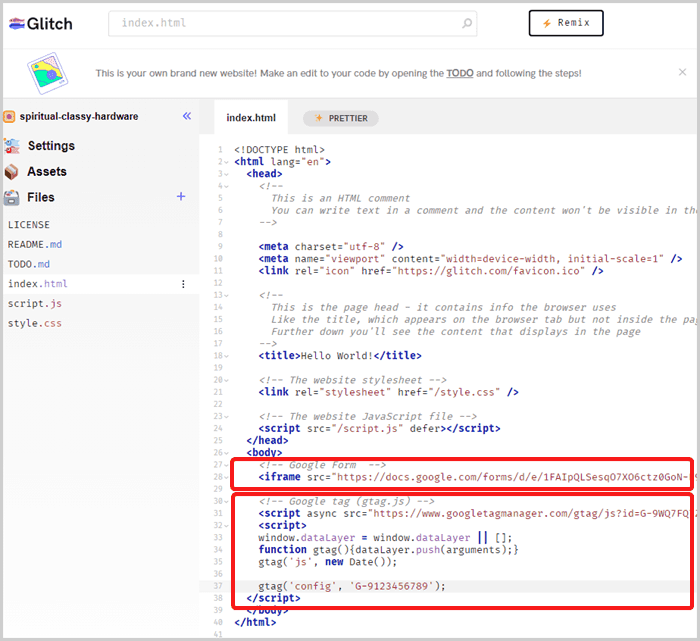
- Kopiera den nya länken till ditt Google Formulär: Kopiera sedan länken till din Glitch-sida.
Under Preview -> Preview in a new Window öppnas den skapade sidan i en ny webbläsarflik. Använd denna länk framöver för att bjuda in besökare till ditt formulär.
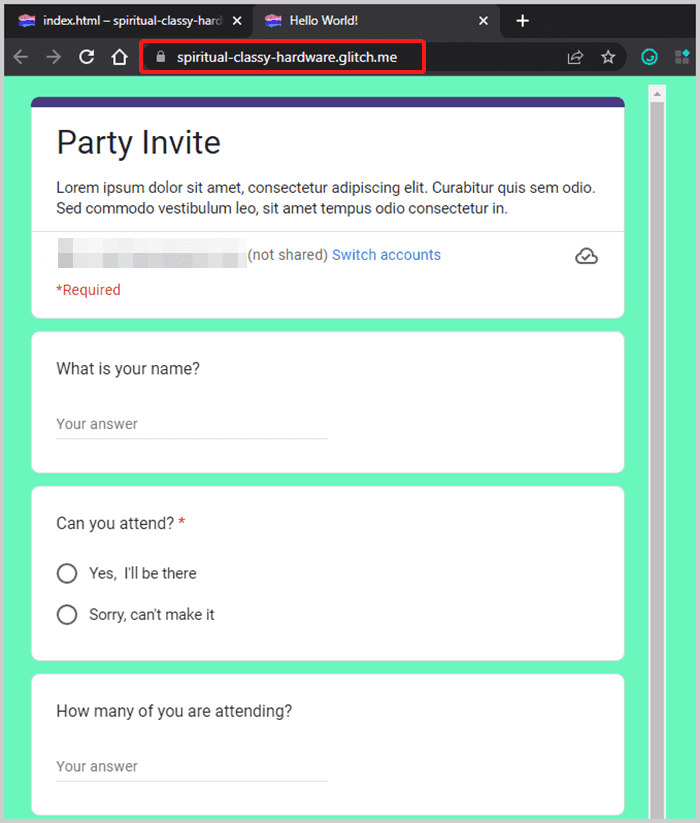
Netlify Drop Exempel
- Skapa en HTML-sida från en boilerplate-mall och lägg till den kopierade inbäddningskoden för Google Formuläret i
<body>. Spara sedan filen som index.html i en tom mapp. - Besök Netlify.com och logga in med din föredragna inloggningstjänst.
- Därefter, besök Netlify Drop och dra mappen med index.html-filen till drag & drop-området.
![Netlify distribution efter uppladdning]()
Skärmdump efter att du laddat upp mappen med index.html-filen till Netlify. Sidan är redan värd och online!
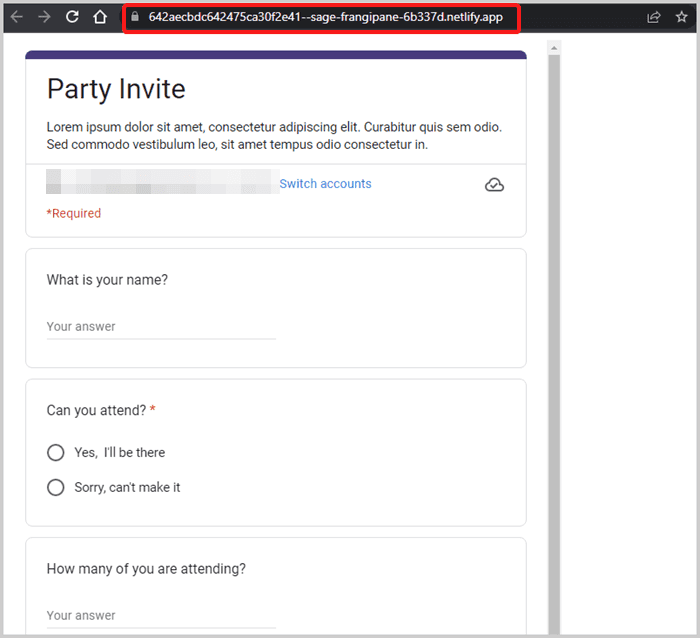
3. Testa om allt fungerar
För att testa GA4-spårning kan du enkelt besöka realtidsrapporten. På händelsewidgeten kan du klicka på page_view-händelsen och sedan välja page_location-parametern. Detta visar alla webbadresser från de senaste minuterna.
Där borde du se URL:en till sidan med Google Formuläret.
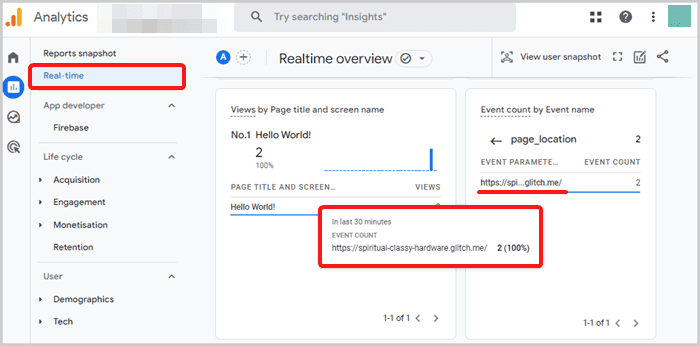
Analys av formulärvisningar i GA4
GA4 spårar engagemangsmått som genomsnittlig engagemangstid som standard.
När formuläret öppnas startar engagemangsspårningen automatiskt, så du kan senare i Google Analytics se den genomsnittliga engagemangstiden (tidsmätning) för besökarna med formuläret.
För att skapa en tidsmätningsrapport bygger du t.ex. en Exploration Report med värdena User Engagement och som dimension för raderna Page Path.
Lägg även till views till värdena för att visa det totala antalet formulärbesök (formulärnärvaro).
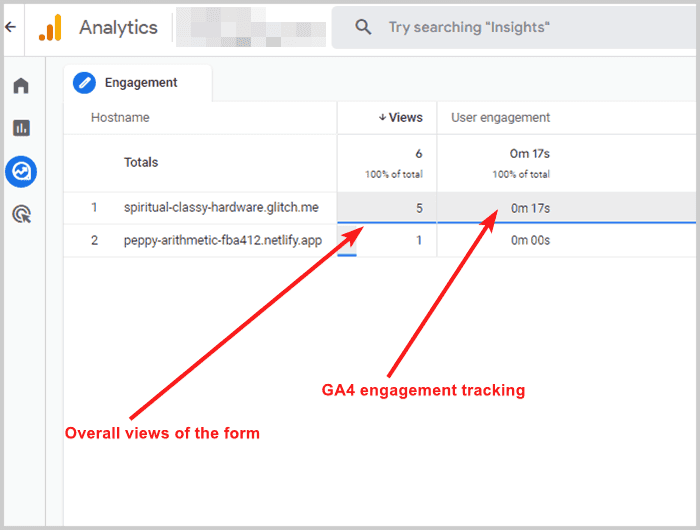
Spåra Google Formulärs besök med Facebook Pixel och andra Marketing Pixels (Twitter, Linkedin etc.)
Du kan också infoga alla typer av marknadsföringsspårningspixlar på sidan. Se här ett exempel för Facebook Pixel. FB-snippetet infogas helt enkelt efter GA4-snippetet.
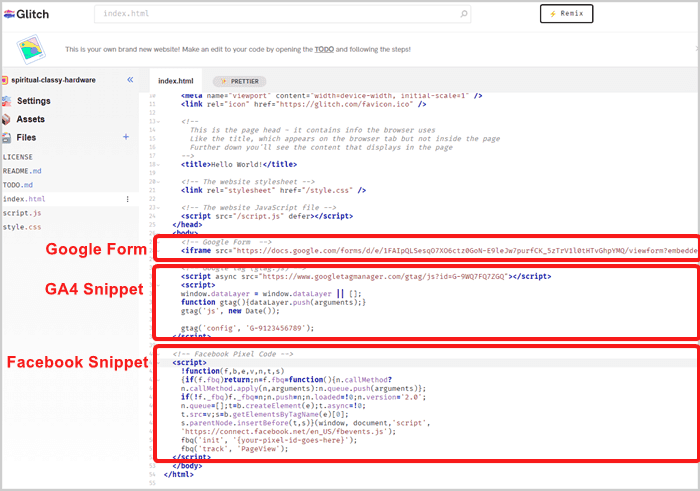
Efter att du har implementerat Facebook, Twitter, Pinterest, Linkedin eller någon annan pixel, behöver du testa om implementeringen fungerade.
Den enklaste lösningen är att logga in på den respektive plattformen för marknadsföringspixlar. Senast efter 24 timmar bör du se trafik där.
Om du inte vill vänta så länge, finns det tillägg för de flesta webbläsare som visar information om pixlar när de fungerar.
För Facebook finns Meta Pixel Helper.
Efter att tillägget har installerats i webbläsaren och vi öppnar Google Formuläret med den implementerade FB-pixeln, bekräftar Pixel Helper att spårningen fungerar.
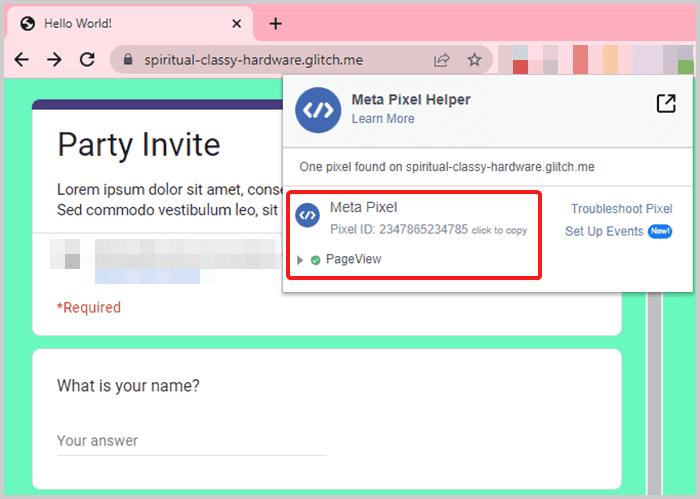
Det finns också liknande Pixel Helper-tillägg för Linkedin och Twitter för att kontrollera pixelns funktionalitet.
Slutsats
Jag hoppas att jag har kunnat övertyga dig om vikten av att bädda in formulären, så att du tar den extra ansträngningen i framtiden istället för att dela den direkta länken.
Speciellt för YouTube- eller e-postkampanjer är detta sätt att snabbt skapa en landningssida som ser likadan ut men erbjuder många fördelar när det gäller marknadsföring en bra idé.
Vi tittade också på hur man kan implementera andra spårningsverktyg på Google Forms så att du har fler mätvärden tillgängliga för dataanalys 😎.